W dzisiejszym świecie jest wiele osób, które nie znają lub nie umieją korzystać z tak wielofunkcyjnego i wygodnego urządzenia, jakim jest tablet mobilny. Można na nim czytać książki, słuchać muzyki, oglądać filmy i robić to znacznie wygodniej niż na smartfonie. Aby dowiedzieć się, jak korzystać z tabletu dla początkujących lub jak nauczyć babcię dzwonić do krewnych na Skype, należy przeczytać poniższe informacje. Tutaj można zobaczyć wstępną konfigurację urządzenia i instalację niezbędnych aplikacji. Dalsza obsługa urządzenia jest intuicyjna.
Instalacja karty SIM
Ważne! Wiedza na temat obsługi tabletu powinna rozpocząć się od przeczytania instrukcji obsługi urządzenia. Producent wyraźnie pokazuje, gdzie znajdują się główne porty połączeniowe, miejsce na kartę SIM i kartę pamięci. Instrukcja obsługi dowolnego tabletu, od prostego Dexp do inteligentnego Samsunga, powie Ci jak podłączyć baterię, oświeci Cię o innych krokach niezbędnych do normalnego działania produktu.

Przyporządkowanie przycisków głównych
Zestaw przycisków może się różnić w zależności od modelu tabletu, producenta, roku produkcji danego urządzenia. Ale podstawowy zestaw kontroli jest zawsze obecny. Krótka wycieczka z przewodnikiem po przyciskach dla manekinów wygląda następująco.
- Najdłuższym klawiszem jest klawisz dwupozycyjny. Jest tłoczony z jednej strony, a z drugiej. To jest regulacja głośności.
- Krótszy przycisk, zwykle umieszczony bliżej jednego z górnych rogów urządzenia lub na bocznej krawędzi – Przycisk zasilania.

Podstawowe ustawienia systemu
Instrukcja dla początkujących wygląda dość prosto, jeśli tablet wyjmiemy z pudełka i uruchomimy po raz pierwszy. W tym przypadku obsługa System prowadzi użytkownika przez podstawowe kroki wstępnej konfiguracji. Zostanie wyświetlona prośba o wybranie języka systemu, ustawienie daty i godziny oraz skonfigurowanie lub zarejestrowanie konta Google.
Właścicielom tabletów Samsunga zaleca się założenie konta w centralnym systemie wsparcia producenta. Nie jest to obowiązkowe, ale wskazane. Istniejące konto Samsung nie wpływa na korzystanie z tabletu, ale pozwala na otrzymywanie spersonalizowanych aktualizacji markowych aplikacji i systemu operacyjnego.

Kolejnym krokiem jest przewinięcie ustawień na ekranie, znalezienie ikona w postaci litery A. Tutaj możesz zmienić język, aby używać tabletu Android w języku Polskam. Po wybraniu opcji przewiń listę, aby znaleźć znajomy „Polska” napis. Po kliknięciu na nią, tablet zacznie pisać wyraźnymi słowami i literami.
Data i godzina
Ustawienia daty i godziny można zmienić, aktywując odpowiednią pozycję w ustawieniach. Tutaj użytkownik jest proszony o określenie:
- czas;
- data;
- strefa czasowa;
- format wyświetlania daty;
- Format czasu (12 lub 24 godziny).
Porady! W tabletach współpracujących z kartami SIM ustawienie prawidłowej daty i godziny jest jak najbardziej możliwe. Musisz tylko aktywować pozycję „Użyj czasu i daty sieci”. W tym momencie pozostałe parametry stają się nieaktywne.
Wyjście z ustawień daty i czasu poprzez naciśnięcie przycisku Back, wskazywanego przez strzałkę w lewo.
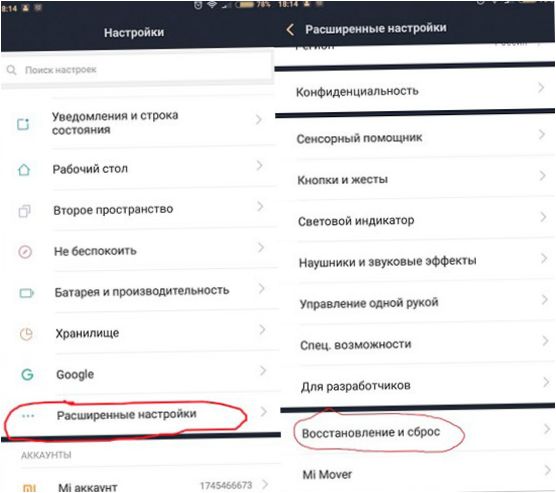
Wyświetl
Korzystanie z tabletu z systemem Android jest znacznie przyjemniejsze, gdy dostosujesz jasność i kolory wyświetlacza do swoich upodobań. Warto też oszczędzać na baterii. Zbyt jasny wyświetlacz szybko wyczerpie baterię i tablet będzie musiał zostać naładowany.
Zmiana ustawień wyświetlacza odbywa się Pozycja menu Ustawienia na ekranie. Dostępne są ustawienia jasności, rozdzielczości i podświetlenia. Zaawansowane modele pozwalają na zmianę temperatury barwowej (reguluje odcienie), nasycenia, wybór jednego ze standardowych schematów kolorystycznych.
Najbardziej przydatną opcją w dzisiejszych tabletach jest ustawienie automatycznej jasności. Tryb ten jest aktywowany przez odpowiedni przełącznik w ustawieniach. Jasność będzie automatycznie regulowana zgodnie z odczytami czujnika światła zewnętrznego. Ekran osiągnie maksymalną jasność w jasny słoneczny dzień i praktycznie wygasi się w nocy w ciemnym pomieszczeniu. Operacja ta zapewni komfort dla oczu i pomoże przedłużyć działanie urządzenia na jednym ładowaniu baterii.
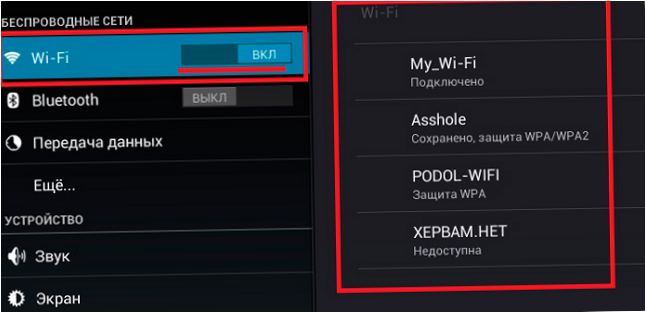
Sprawa jest bardziej skomplikowana, jeśli tablet nie obsługuje Wi-Fi i udostępnia tylko Praca w trybie 3G (4G LTE). W większości przypadków parametry punktów dostępu operatora komórkowego są już zapisane w karcie SIM i wykrywane automatycznie. Aby uzyskać dostęp do internetu, będziesz potrzebował:
- Przejdź do ustawień;
- Wybierz opcję Sieć i Internet;
- przejdź do sekcji Mobile networking;
- Wybierz Punkty dostępu i wybierz niezbędny (lub pozostaw ten zaznaczony na podstawie danych z karty SIM).
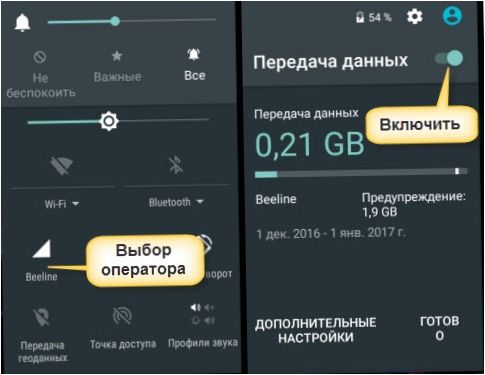
Instalowanie aplikacji
Główne aplikacje, które są niezbędne do podstawowej funkcjonalności tabletu są już na nim dostępne. Przeglądarka, firmware (jeśli producent oferuje), powłoka aparatu, galeria zdjęć, telefon, wiadomości i inne. Uruchom PlayMarket, aby zainstalować własne aplikacje lub gry i korzystać z tabletu prawidłowo i wygodnie. Jego ikona znajduje się zazwyczaj na ekranie głównym, dostępnym po uruchomieniu komputera.

Zasady nawigacji
Przyciski nawigacyjne tabletu działają w dość prosty sposób. Wystarczy nacisnąć, aby przejść bezpośrednio do ekranu głównego Press Home, Oznaczone ikoną domu lub kółkiem. Wygodne przełączanie pomiędzy uruchomionymi aplikacjami za pomocą przycisku Proces. Aktywne okna pojawiają się na ekranie, wystarczy dotknąć tego, które chcesz.
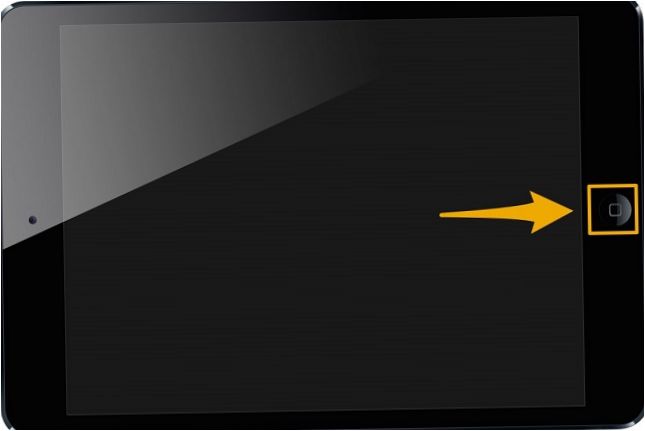
Przycisk wsteczny Działa w najprostszy możliwy sposób. Stuknięcie w nią powoduje przejście do poprzedniego ekranu. Jeśli nie, aktywny wniosek jest zamknięty lub wymaga potwierdzenia tej czynności.
Konfiguracja nowego tabletu lub dostosowanie istniejącego jest całkiem proste. Te proste kroki pozwalają szybko nauczyć się korzystania z tego poręcznego mobilnego towarzysza. Nawet babcię czy rodzica, dalekiego od nowoczesnych technologii, można nauczyć pracy z takim gadżetem. Odpowiednio skonfigurowany tablet do pracy w Internecie usprawni komunikację z przyjaciółmi i rodziną, pozwoli na efektywniejsze wykorzystanie czasu, zapewni rozrywkę, a także stanie się skutecznym narzędziem pracy.
Popularne tablety według kupujących
Tablet Apple iPad (2018) 32Gb Wi-Fi + Cellular
na Yandex Market
Huawei MediaPad M5 Lite 10 32Gb tablet LTE
na Yandex Market
Apple iPad Pro 10 Tablet.5 512Gb Wi-Fi
na Yandex
Tablet Microsoft Surface Pro 5 i5 4Gb 128Gb
na Yandex Market

Czy istnieje również instrukcja obsługi tabletu dla osób, które nie są doświadczone w korzystaniu z nowych technologii?